
1.推特今天的引用→2。开始工作吧!

时机已经到来。今天我们要开始建造你的商店!
在启动商店之前,需要彻底解决两个主要部分:后端和前端。
后端是商店的“内部工作”-设置,应用程序,诸如此类。前端是你的客户在访问时看到的可购物的部分www。[yourstore] . com.
在我们开始为客户制作漂亮的商店之前,我们需要确保后端中的所有东西都能顺利运行,从而为您节省数百万小时的压力。
我们谁也不想让你承受无数小时的压力。
今天,我们要去:
- 购买并连接一个自定义域名,这样你的客户就不会看到' your-store.myshopify.com '
- 建立你的4个法律政策页面:隐私政策,退款政策,服务条款,运输政策(在Shopify的前3个模板的帮助下)
- 配置重要的设置,如税收,运输等。
- 建立谷歌分析,这样你就可以跟踪你的表现,并在你发布后进行改进
我们走吧。


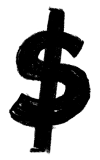
购买网站域名
像https://my-test-store.myshopify.com这样的店名对购物者来说不太有信誉。所以我们将买一个合适的。com域名,并将其连接到您的帐户。
去www.GoDaddy.com然后开始在搜索栏中输入你对商店名称的想法。

GoDaddy会告诉你这个域名是否可用。基本上,这里的游戏名称是不断尝试,直到找到可用的变体。
如果你有一个你喜欢的想法,但它被采纳了,你可以尝试一些事情。
例如,说你想要www。LiveLaughLovecom,但是没有。你可以试试:
- 使用不同的域名扩展名而不是。com,比如:
- livelaughlove.co
- livelaughlove.live
- livelaughlove.store
- livelaughlovenet
- livelaughlove.online
- livelaughlove。biz
- 尝试在单词之间添加连字符,比如live-laugh-love.com
- 添加额外的单词,比如livelaughloveshop.com
一旦你找到了一个好的,点击“添加到购物车”。

然后点击搜索栏旁边的“继续购物车”按钮。
下一页将询问附加组件。如果你没有预算,这些都不重要,所以你可以对所有这些说“不”。阿曼达同意了,但这并不重要。
下一页将要求您创建帐户或登录。创建您的帐户并添加您的付款方式,如您的信用卡或PayPal帐户。
在最后的付款页面,确保你的详细信息是正确的。如果有促销代码的横幅,那就使用它!阿曼达打了7折。
点击“完成购买”。

现在你有了你的域名,是时候把它连接到Shopify了。
GoDaddy会自动把你带到域名管理器页面。在你的域名旁边,点击“使用我的域名”按钮。
在下一页,向下滚动到“连接到现有网站”,然后单击“开始”。

在下一页中,找到并单击在线商店目的地列表中的Shopify。

在下一页,单击“连接域”。
它会给你一些额外的步骤。跟随他们。

完成这些步骤后,在Shopify中单击“自动连接”。

你的浏览器窗口会弹出一个窗口,询问你是否想要连接到该网站,并更改你的域名的DNS记录。单击“连接”。

是啊!你可以出发了。给Shopify 24小时,当你访问你的商店时,在URL中显示这一点。
现在是时候开始设置商店的后端了。这对于一切顺利运行至关重要。如果你把后台搞砸了,你以后就会遇到一些严重的问题。
不过别担心,这就是我来这里的原因!
创建策略页面
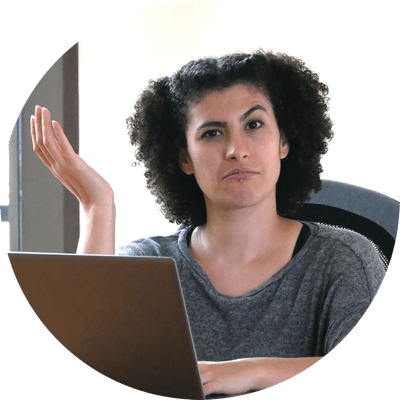
阿曼达问
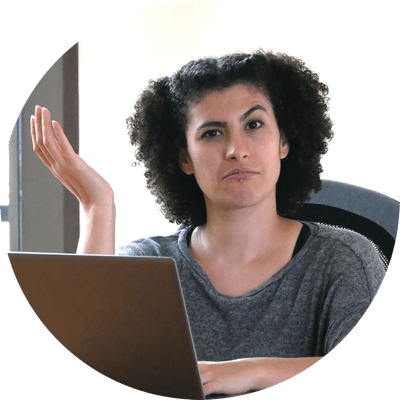
“法律是可怕的。我需要什么东西来覆盖我的基础?”
我的回答:你至少需要写4页关键的法律文件:
- 隐私政策
- 退款政策
- 服务条款
- 航运政策
(突出)重要的是:我不是律师。我不能给你正式的法律建议。但我将向你展示一些来自Shopify的技巧和模板,可以帮助你更容易遵守法律。最后,由你来确保你没有违反任何法律。如果你的客户是欧洲人,确保你遵守了GDPR指南。[/突出]
要制作这些,请遵循与上面相同的步骤第七天当你创建“关于我们”页面时
(在Shopify仪表板的左侧栏中,进入“销售渠道”➜“在线商店”➜“页面”。点击右上方的“添加页面”。)
现在我们来谈谈每一页。
创建隐私政策页面
特别是随着欧洲最近的GDPR法律,你有一个强有力的隐私政策来合法保护自己是至关重要的。
幸运的是,Shopify有一个方便的隐私政策生成工具,为你吐出一个。
只要去隐私政策生成器页面。
- 点击“开始”
- 既然你已经有了Shopify账户,请勾选“我暂时跳过Shopify试用,只需创建我的政策”的复选框。
- 输入您的公司信息和网址,然后点击“发送我的隐私政策”
- 完成了!一件容易的事。

然后检查你的电子邮件从Shopify。转到保单的链接并复制保单。
像我之前展示的那样添加一个页面。写你的页面标题(“隐私政策”将做),并粘贴在你从Shopify生成器的隐私政策。
你会注意到有几个部分Shopify团队在括号中放了一些文本。这些括号可以帮助您定制您的策略。阅读每一篇文章,并根据你的商店决定怎么做。
如果某些括号项目不适合你,就删除它们。确保当你完成时,这些丑陋的括号都没有留下。
确保你阅读了每一个字,让它反映你的业务。这只是一个模板,并不是一成不变的。

点击“保存”,你的页面就会被发布。
下一个。
创建一个退款策略页面
Shopify也有一个退款政策生成器页面。点击这里填写你的信息并有一个模板页面电子邮件给你-同样的方式,你以前。
再次强调,阅读每一个单词并确保它们都适用于你的商店。然后以与隐私页面相同的方式发布该页面。
创建一个服务条款页面
Shopify又一次用发电机解决了问题。单击此处生成模板浏览“服务条款”(亦称“条款及条件”)页。
阅读每一个单词,在需要的地方进行编辑,然后像前几页一样发布。
创建发货策略页面
由于你在减少发货,产品到达你的客户可能需要一段时间。有时,可能长达60天。
但别担心——通常情况并非如此,你可以明智地选择供应商来帮助防止这种情况的发生。
也就是说,拥有一个运输页面是一个好主意,可以帮助您的客户了解潜在的运输时间。如果有客户声称你没有告诉他们运输时间,这也可以为你提供一个依据。
您的运输页面应包括以下信息:
- 航运选项:您提供的选项类型。包括标准运输、国际和国内运输等。
- 运输成本:讨论运费,因为他们涉及到不同的方法。注意:免运费是一个很大的竞争优势,这可能有助于解释送货时间较长的原因。值得考虑。
- 运输和处理时间:每种运输方式需要多长时间?从下订单到实际收到货物,顾客期望的时间有多长?
- 限制:你们的运输能力有什么限制吗?比如,如果你没有发送到特定的州、国家、邮政信箱等。
当然,创建这个页面的方法与创建其他页面相同。
将这些页面添加到导航中
就像你在Shopify上做的任何页面一样,你必须将这些添加到网站的页眉或页脚,否则客户无法在没有直接链接的情况下访问它们。
让我们把这4个添加到页脚。
要做到这一点,请访问“销售渠道”➜“在线商店”➜“导航”。
点击“页脚菜单”。

点击“添加菜单项”。
然后按您希望在页脚中显示的方式键入页面名称。

点击“链接”➜“页面”。

找到并选择相应的页面。然后点击“添加”。

然后重复这个步骤,直到你添加了所有4页。
然后点击屏幕底部的“保存菜单”。
配置设置
你需要设置很多小事情来让商店顺利运行。让我们运行设置。
在仪表板的左下角,点击带有齿轮图标的“设置”按钮。

首先,进入“常规”,填写所有商店的详细信息。
设立税收
然后,转到“税收”。如果你只是想在价格中计算税金,或者你想让顾客根据他们购物的地点支付税金,请选择。在美国,这将基于他们的州/县/城市。在其他地方,这可能取决于他们的国家。
阿曼达选择将它们计算在价格中。这通常也是我个人的选择。
选中相应的框并单击“保存”。

设置付款
我喜欢吸毒Shopify支付PayPal Express(针对美国客户)。他们让你获得报酬变得超级简单,而且他们的设置速度非常快。其他一些支付网关可能需要数周时间才能完全建立起来。
让我们先做Shopify Payments。返回设置并单击“支付提供商”。
点击“完成帐户设置”使用Shopify支付。

填写你的个人信息,包括:
- 业务细节
- 个人信息
- 产品细节(简单描述一下——比如“女性时尚配饰店”)
- 客户帐单(你希望你的公司如何在他们的信用卡交易中列出)
- 银行信息-银行帐户和路由号码
仔细检查并确保一切正确,然后点击“完成帐户设置”。

在下一页,您将看到Shopify付款收取的费用。请注意,对于每笔在线交易,Shopify将收取2.9%的费用,外加30美分。如果您要兑换货币,每笔交易将额外收取1.5%的费用。

贝宝支付
PayPal很受欢迎。这就是为什么我建议增加让客户通过它付款的选项。
要设置它,点击“支付提供商”页面PayPal部分的“激活”按钮。

如果你有一个普通的贝宝账户,你需要升级到一个商业账户。如果你根本没有PayPal账户,那就创建一个商业账户。
PayPal会问这是什么类型的业务。如果您没有注册(在美国),请选择“个人/独资企业”。

他们会问一些问题和URL。把好东西都给他们。
点击“保存”,你就可以开始了。
设置结帐
让我们为客户设置结账流程。

以下是我对新店主的设置建议:
- 客户帐户➜已禁用帐户
- 客户联系
- 结帐➜客户只能通过电子邮件结帐
- 形式的选择
- 全名➜请填写姓名
- 公司名称➜隐藏
- 地址线2➜可选
- 收货地址电话➜必选
- 订单处理
- 当顾客结账时
- 默认使用收货地址作为计费地址
- 启用地址自动补全功能
- 在订单已支付➜不要自动完成订单的任何行项目(这对于使用Oberlo很重要)
- 完成并支付订单后➜自动归档订单
- 当顾客结账时
- 电子邮件营销➜在结帐时显示注册选项
- 废弃结帐➜自动发送废弃结帐电子邮件
- 发送到➜任何放弃结帐的人
- ➜10小时后发送(推荐)
(突出)注意:我们将讨论更多关于废弃购物车的电子邮件天13.[/突出]
完成后一定要点击“保存”。
设置运输
在Shopify中,你需要输入一个地址作为“送货来源”,这应该是你的商业地址(也可能是你的家庭地址,除非你决定租一个邮箱)。
但别担心,一旦我们改变了设置,客户就看不到了。
首先,删除现有的预先设置的配送区域。
点击已存在区域旁边的“编辑”。

向下滚动到底部,在弹出的确认窗口中单击“删除区域”,然后单击“删除发货区域”。

重复所有的单词(通常有两个,一个是“国内的”,一个是“世界其他地区的”)。
清空后,点击“添加送货区”。

如果你提供免费送货,就把它打进去。顾客看不到这个标签。
您可以添加您计划发送到的国家。如果你不介意运送到其他地方,只需加上“世界其他地方”。
转到“基于价格的费率”部分的“添加费率”。
在这里,如果你计划在价格中包含运费,你可以选择“免费送货率”。如果你想向客户收取运费,你可以在这里添加一个统一的费率。(在这种情况下,将名称更改为“统一费率$2运费”,以便准确反映您的计划。)

单击done。

当一切都设置好后,不要忘记像往常一样点击“保存”。
你不需要担心' Shipping '页面下面的任何其他设置。
您已经配置了基本设置!现在来看分析。
建立谷歌分析
谷歌分析是必须的。它将为你提供关于来你商店的人以及他们在那里做什么的全面信息。
如果他们购买了,你可以利用这些信息来获得更多的销售。如果他们没有购买,你可以帮助解决这个问题。
以下是报名方法:
- 去谷歌分析的网站。
- 选择您想要注册的Gmail帐户并登录进去。
- 点击下一页的“注册”。

- 填写你的店铺信息:
- 帐户和网站名称(这些可以是相同的:您的商店名称)
- 您刚刚购买的网站URL
- 行业类别
- 你的时区

- 选择任何你想要的数据设置(这些不会影响你的分析,所以选择任何你喜欢的)。然后点击“获取跟踪ID”。

- 一个弹出窗口将显示您谷歌的服务条款协议。通读后,勾选“我也接受GDPR要求的数据处理条款”旁边的复选框,然后单击“我接受”。

- 在下一页,它将显示您的全局站点标签。这是一段需要在您希望跟踪的每个页面(即所有页面)上运行的代码。但是Shopify让这个超级简单-你只需要把它粘贴在一个地方。突出显示并复制整个代码。确保你没有错过任何东西。

- 现在转到Shopify仪表板。在左侧的“销售渠道”下,选择“在线商店”,然后选择“偏好”。

- 在该页面上,向下滚动,直到看到“谷歌分析”部分。将整个全局站点标签粘贴到此框中。

- 粘贴完成后,勾选“使用增强型电子商务”。
- 然后滚动到页面底部,点击“保存”。
- 最后一件事。你会想要在谷歌分析中启用电子商务跟踪,这样你就可以看到人们如何在你的网站上购买(或不购买)。要做到这一点,点击你的谷歌分析账户左下角的小齿轮,它会把你带到管理屏幕。
- 在那个屏幕上,转到第三列,点击“电子商务设置”。

- 切换“启用电子商务”和“启用增强电子商务报告”下的开关,使它们显示“开启”。
- 然后点击“保存”。“然后你就完成了,哇!”

唷。现在你的商店的后端是正确的。


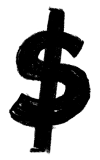
第9天回顾
今天,你:
✓保护并连接您的自定义域
✓建立你的关键法律铺路,以拯救你的背后合法
✓为平稳运行的商店配置了重要设置
✓安装谷歌Analytics跟踪代码,以查看你在发行后的表现
现在这些东西已经解决了,我们可以构建令人兴奋的部分……前端!明天见。


